
ഫോട്ടോഷോപ്പിൽ ചിത്രങ്ങളുമായി പ്രവർത്തിക്കുമ്പോൾ, ഞങ്ങൾ പലപ്പോഴും പശ്ചാത്തലം മാറ്റിസ്ഥാപിക്കേണ്ടതുണ്ട്. പ്രോഗ്രാമിലും നിറങ്ങളിലും പ്രോഗ്രാം ഞങ്ങളെ പരിമിതപ്പെടുത്തുന്നില്ല, അതിനാൽ നിങ്ങൾക്ക് യഥാർത്ഥ പശ്ചാത്തല ചിത്രം മറ്റൊന്നിലേക്ക് മാറ്റാൻ കഴിയും.
ഈ പാഠത്തിൽ ഫോട്ടോയിൽ ഒരു കറുത്ത പശ്ചാത്തലം സൃഷ്ടിക്കാനുള്ള വഴികൾ ഞങ്ങൾ ചർച്ച ചെയ്യും.
ഒരു കറുത്ത പശ്ചാത്തലം സൃഷ്ടിക്കുന്നു
വ്യക്തവും നിരവധി അധികവുമായ ഒരു വ്യൂ, വേഗത്തിലുള്ള വഴികളുണ്ട്. ആദ്യത്തേത് ഒബ്ജക്റ്റ് മുറിച്ച് കറുപ്പ് നിറമുള്ള പാളിയിൽ ഉൾപ്പെടുത്തുക എന്നതാണ്.രീതി 1: കട്ട് out ട്ട്
ഹൈലൈറ്റ് ചെയ്യാം എന്നതിന്റെ ഓപ്ഷനുകൾ, തുടർന്ന് നിരവധി പാളിയിലേക്ക് ഒരു ചിത്രം മുറിക്കുക, തുടർന്ന് ഒരു പുതിയ ലെയറിലേക്ക് ഒരു ചിത്രം മുറിക്കുക, അവയെല്ലാം ഞങ്ങളുടെ വെബ്സൈറ്റിലെ ഒരു പാട്ടക്കന്മാരിൽ ഒരാളെ വിവരിക്കുന്നു.
പാഠം: ഫോട്ടോഷോപ്പിൽ ഒരു വസ്തു കുറയ്ക്കാം
ഞങ്ങളുടെ കാര്യത്തിൽ, ധാരണയുടെ ലാളിത്യത്തിന്, ഒരു വെളുത്ത പശ്ചാത്തലമുള്ള ലളിതമായ ചിത്രത്തിൽ "മാജിക് വടി" ഉപകരണം ഞങ്ങൾ പ്രയോഗിക്കുന്നു.
പാഠം: ഫോട്ടോഷോപ്പിൽ മാജിക് വടി
- ഉപകരണം എടുക്കുക.

- പ്രക്രിയ വേഗത്തിലാക്കാൻ, പാരാമീറ്റർ പാനലിൽ (മുകളിൽ) (മുകളിൽ) (അടുത്തുള്ള പിക്സലുകൾ "മുന്നിലുള്ള ഡോക്കുകൾ നീക്കംചെയ്യുക. ഒരേ നിറത്തിലുള്ള എല്ലാ വിഭാഗങ്ങളെയും ഉടൻ എടുക്കാൻ ഈ പ്രവർത്തനം ഞങ്ങളെ അനുവദിക്കും.

- അടുത്തതായി, ചിത്രം വിശകലനം ചെയ്യേണ്ടത് ആവശ്യമാണ്. ഞങ്ങൾക്ക് ഒരു വെളുത്ത പശ്ചാത്തലമുണ്ടെങ്കിൽ, ഒബ്ജക്റ്റ് തന്നെ ഒരു മോണോഫോണിക് അല്ല, പശ്ചാത്തലത്തിൽ ക്ലിക്കുചെയ്യുക, ചിത്രത്തിന് ഒരു വർണ്ണ പൂരിപ്പിക്കൽ ഉണ്ടെങ്കിൽ, അത് അനുവദിക്കുന്നതിൽ അർത്ഥമുണ്ട്.

- ഒരു Ctrl + J കീ കോമ്പിനേഷൻ ഉപയോഗിച്ച് ഒരു ആപ്പിൾ ഒരു പുതിയ പാളിയിലേക്ക് ഒരു ആപ്പിൾ മുറിക്കുക (പകർത്തുക).

- കൂടുതൽ എല്ലാം ലളിതമാണ്: പാനലിന്റെ അടിയിൽ ഐക്കൺ അമർത്തി ഒരു പുതിയ ലെയർ സൃഷ്ടിക്കുക,

"പൂരിപ്പിക്കുക" ഉപകരണം ഉപയോഗിച്ച് കറുപ്പിൽ ഒഴിച്ചു,

ഞങ്ങളുടെ കൊത്തിയെടുത്ത ആപ്പിളിന് കീഴിൽ വയ്ക്കുക.

രീതി 2: വേഗതയേറിയത്
ഈ സാങ്കേതികവിദ്യ ലളിതമായ ഉള്ളടക്കത്തോടെ ചിത്രങ്ങളിൽ ഉപയോഗിക്കാം. ഇന്നത്തെ ലേഖനത്തിൽ ഞങ്ങൾ പ്രവർത്തിക്കുന്നതാണ്.
- ആവശ്യമുള്ള (കറുപ്പ്) നിറം ചായം പൂശിയ പുതുതായി സൃഷ്ടിച്ച പാളി ഞങ്ങൾക്ക് ആവശ്യമാണ്. അത് ചെയ്തതുപോലെ, ഇത് ഇതിനകം തന്നെ അല്പം കൂടുതലാണ്.

- ഈ പാളിയിൽ നിന്ന്, അതിനടുത്തായി കണ്ണിൽ ക്ലിക്കുചെയ്ത് അടിയിലേക്ക് പോവുക, ഉറവിടത്തിലേക്ക് പോകുക.

- മുകളിൽ വിവരിച്ച സാഹചര്യങ്ങൾക്കനുസൃതമായി എല്ലാം സംഭവിക്കുന്നു: ഞങ്ങൾ ഒരു "മാജിക് വടി" എടുത്ത് ഒരു ആപ്പിൾ എടുത്തുകളയുക, അല്ലെങ്കിൽ മറ്റൊരു സ mas കര്യപ്രദമായ ഉപകരണം ഉപയോഗിക്കുക.

- കറുപ്പ് നിറമുള്ള പാളിയിലേക്ക് ഞങ്ങൾ തിരിച്ചെത്തി അതിന്റെ ദൃശ്യപരത ഓണാക്കുക.
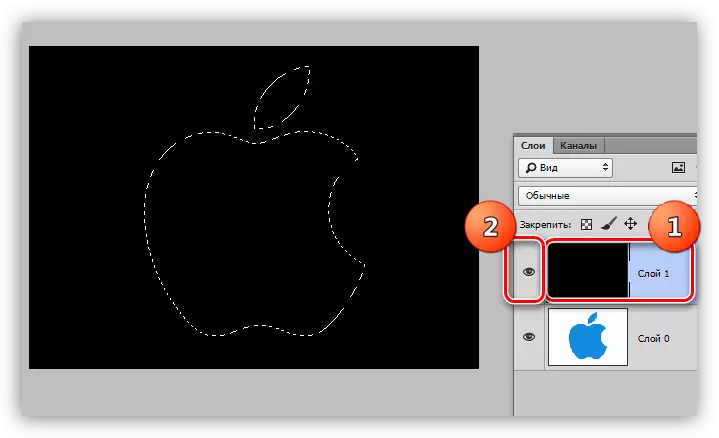
- പാനലിന്റെ അടിയിൽ ആവശ്യമുള്ള ഐക്കണിൽ ക്ലിക്കുചെയ്ത് ഒരു മാസ്ക് സൃഷ്ടിക്കുക.

- നിങ്ങൾക്ക് കാണാനാകുന്നതുപോലെ, ആപ്പിളിന് ചുറ്റും വിരമിച്ച കറുത്ത പശ്ചാത്തലം, ഞങ്ങൾക്ക് ഒരു വിപരീത പ്രവർത്തനം ആവശ്യമാണ്. ഇത് നിർവഹിക്കാൻ, മാസ്ക് വിപരീതമായി Ctrl + I കീ കോമ്പിനേഷൻ അമർത്തുക.

വിവരിച്ച രീതി സങ്കീർണ്ണമാണെന്നും ധാരാളം സമയം ആവശ്യമാണെന്നും നിങ്ങൾ തോന്നാം. വാസ്തവത്തിൽ, തയ്യാറാകാത്ത ഉപയോക്താവിന് പോലും ഒരു മിനിറ്റിൽ താഴെ സമയമെടുക്കും.

രീതി 3: വിപരീതം
പൂർണ്ണമായും വെളുത്ത പശ്ചാത്തലമുള്ള ചിത്രങ്ങൾക്കുള്ള മികച്ച ഓപ്ഷൻ.
- ഞങ്ങൾ യഥാർത്ഥ ചിത്രത്തിന്റെ ഒരു പകർപ്പ് (Ctrl + j) ഉണ്ടാക്കി, അത് വിത്ത് വിപരീതമാക്കുക, അതായത്, Ctrl + I. അമർത്തുക.
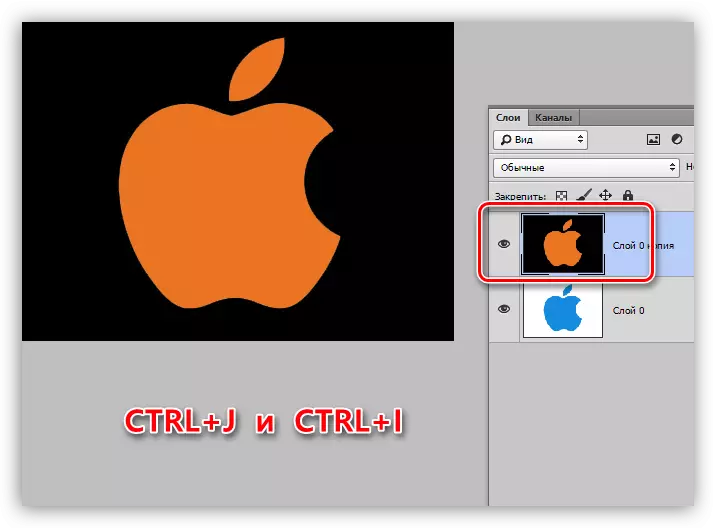
- അടുത്തതായി രണ്ട് വഴികളുണ്ട്. ഒബ്ജക്റ്റ് ഏകതാനമാണെങ്കിൽ, ഞങ്ങൾ അത് "മാജിക് വടി" ഉപകരണം ഉപയോഗിച്ച് ഇത് ഹൈലൈറ്റ് ചെയ്ത് ഇല്ലാതാക്കുക കീ അമർത്തുക.

ആപ്പിൾ മൾട്ടി കോളർ ആണെങ്കിൽ, പശ്ചാത്തലത്തിൽ വടിയിൽ ക്ലിക്കുചെയ്യുക,

Ctrl + Shift + I കീകൾ ഉപയോഗിച്ച് തിരഞ്ഞെടുത്ത ഏരിയയുടെ വിപരീതമായി ഞങ്ങൾ നിർവഹിക്കുകയും അത് നീക്കംചെയ്യുകയും ചെയ്യുന്നു (ഇല്ലാതാക്കുക).

ഇന്ന് ഞങ്ങൾ ചിത്രത്തിൽ ഒരു കറുത്ത പശ്ചാത്തലം സൃഷ്ടിക്കുന്നതിന് നിരവധി മാർഗങ്ങൾ പഠിച്ചു. ഒരു പ്രത്യേക സാഹചര്യത്തിൽ അവ ഓരോന്നും ഉപയോഗപ്രദമാകുമെന്ന് അവരുടെ ഉപയോഗം പരിശീലിക്കുന്നത് ഉറപ്പാക്കുക.
ഏറ്റവും ഉയർന്ന നിലവാരമുള്ളതും ബുദ്ധിമുട്ടുള്ളതുമായ ആദ്യ ഓപ്ഷൻ, മറ്റ് രണ്ട് രണ്ട് ലളിതമായ ചിത്രങ്ങളുമായി ജോലി ചെയ്യുമ്പോൾ സമയം ലാഭിക്കുക.
